Adobe Reader: A kiemelő szín megváltoztatása
Ez a lépésről lépésre végigvezető útmutató megmutatja, hogyan lehet megváltoztatni a kiemelő színt a szövegek és szöveges mezők számára az Adobe Readerben.
A lassított videók az iOS kameraalkalmazásának népszerű kiegészítői, amióta a funkciót először bemutatták az iPhone 5-ben. A modern iPhone-felhasználók akár 240 FPS-es sebességgel is rögzíthetnek videókat, ami lehetővé teszi a gyors ütemű események rögzítését. kivételes részletességgel.
Előfordulhat azonban, hogy a rögzített lassított videót normál tempóban szeretné megtekinteni. Ha ugyanabban a csónakban jár, a következőképpen távolíthatja el a lassított felvételt az iPhone-on rögzített videókból.
Hogyan lehet eltávolítani a lassított felvételt egy videóból iPhone-on
A Fényképek vagy az iMovie alkalmazás segítségével eltávolíthatja a lassított felvételt az eszközén lévő videókból. Használhatja a Fotók alkalmazást, ha a videót natív módon, lassított felvétellel rögzítette az eszközén.
Ha el szeretné távolítani a lassított felvételt bármely más videóról, az iMovie alkalmazással felgyorsíthatja azt. Kövesse az alábbi szakaszok egyikét az aktuális követelményeitől függően.
1. módszer: A Fotók alkalmazás használata
Nyissa meg a Fotók alkalmazást , és érintse meg az érintett lassított videót.
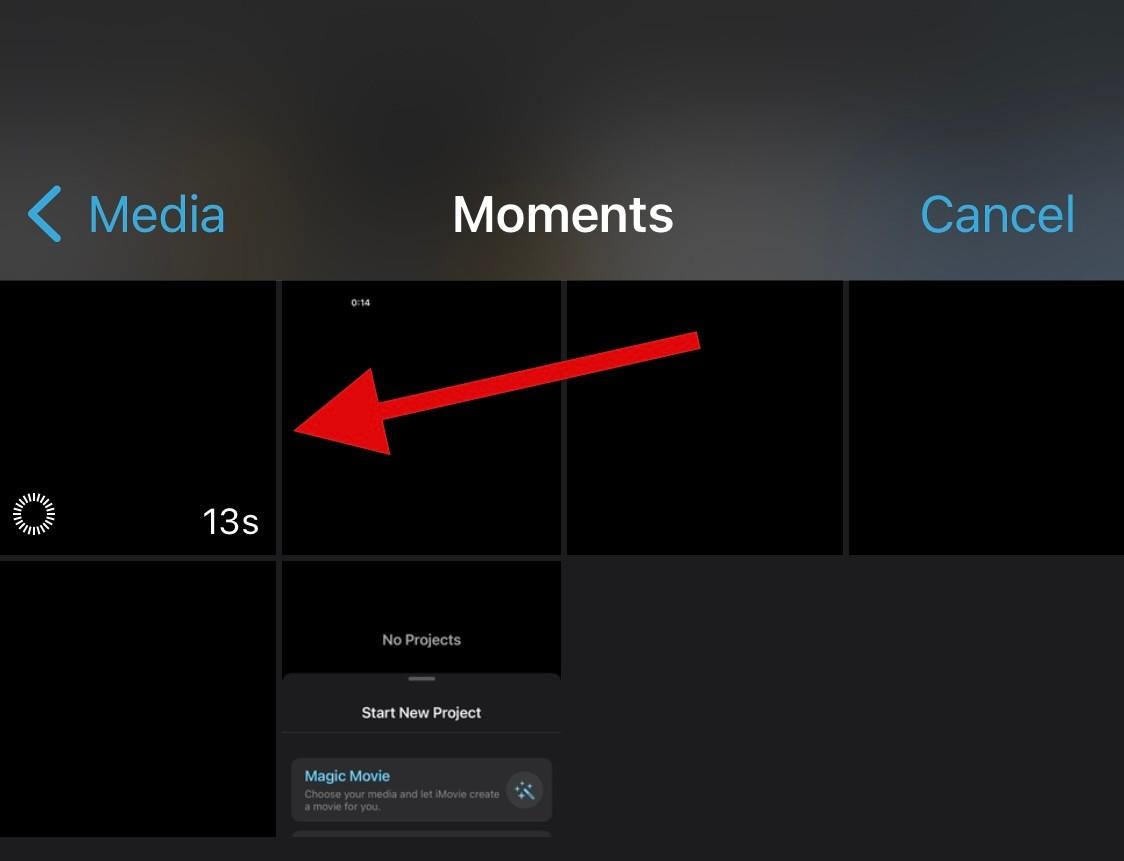
Most a képernyő jobb felső sarkában található tao Edit .
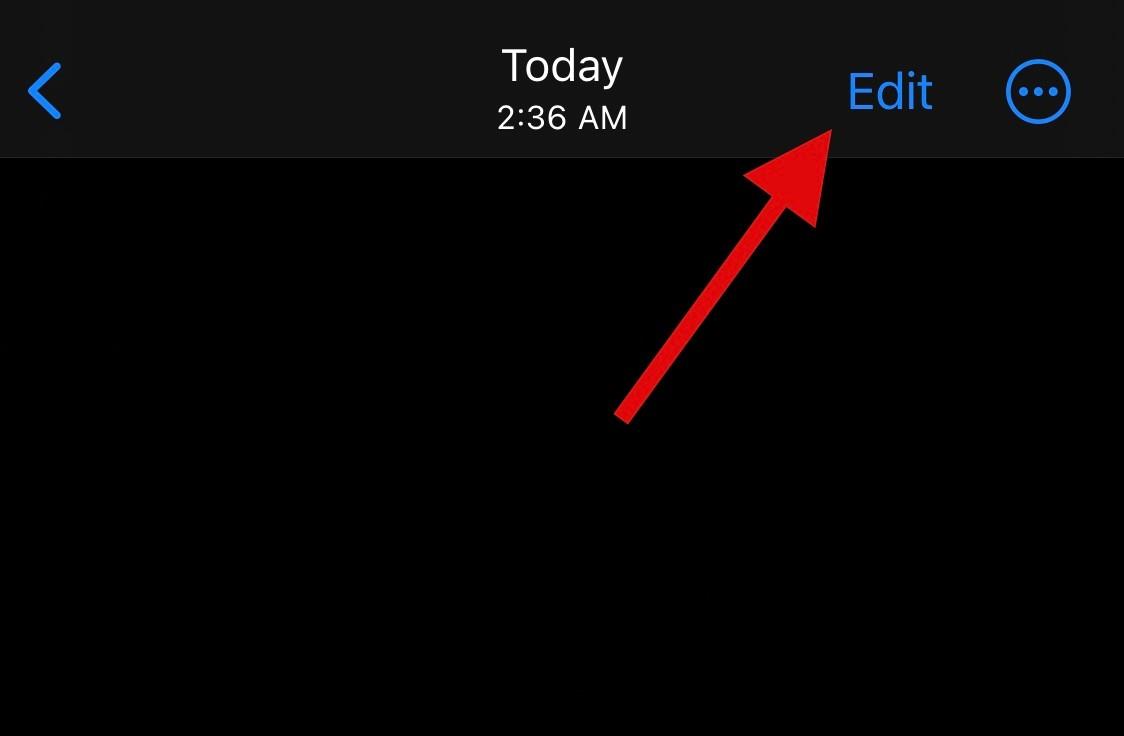
Most belépsz az aktuális videód szerkesztési módjába a képernyő alján lévő idővonallal. Használja az idővonal mindkét oldalán található helyőrzőket a videó lassításának beállításához. Mivel szeretnénk eltávolítani a lassított felvételt az aktuális videóból, húzza a bal oldali helyőrzőt a képernyő jobb szélére.
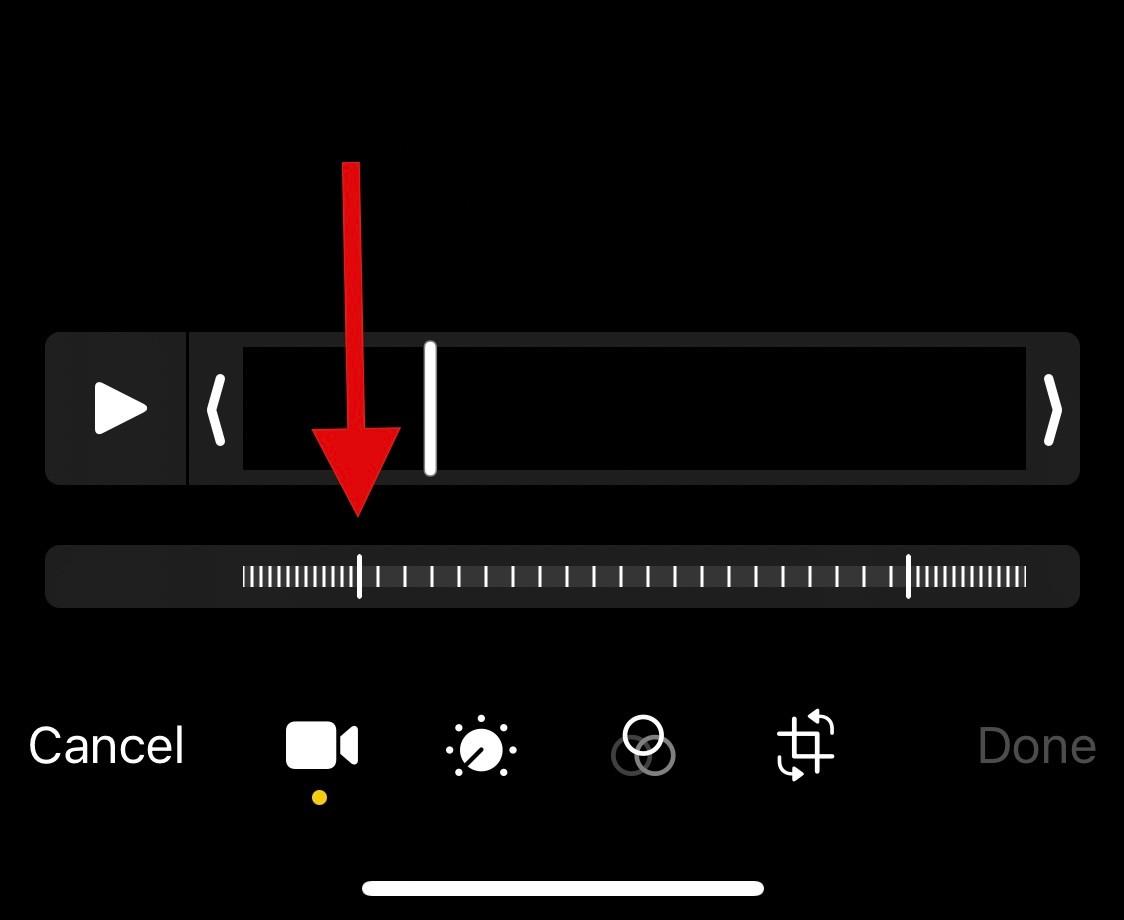
Ha végzett, koppintson a Kész gombra.
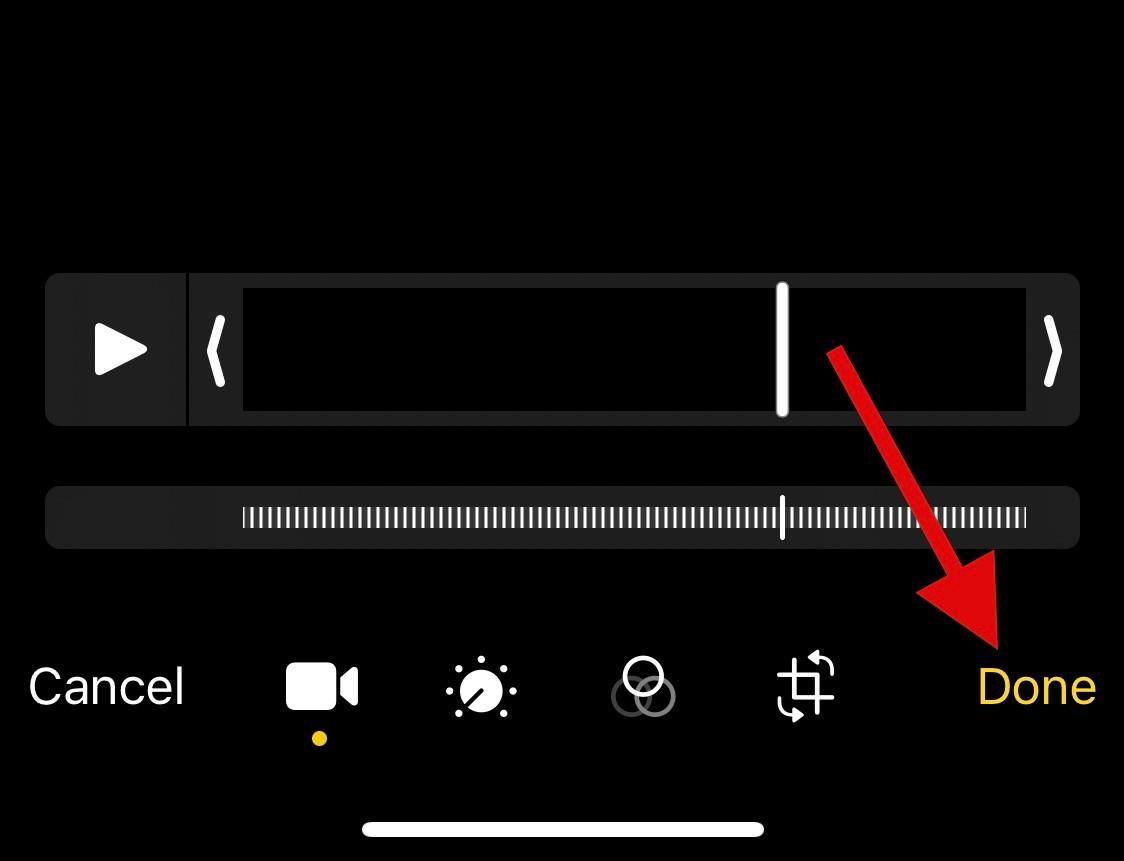
És ez az! A lassított felvételt most el kellett volna távolítani az eszközön lévő aktuális videóból.
2. módszer: Az iMovie alkalmazás használata
Az iMovie alkalmazás egy átfogó mobil videószerkesztő, amellyel felgyorsíthatja videóit, és eltávolíthatja belőlük a lassított felvételeket. Kövesse az alábbi lépéseket, hogy segítsen a folyamatban.
Nyissa meg az iMovie alkalmazást eszközén, és koppintson a Film elemre . Ezt a hivatkozást akkor használhatja, ha még nem töltötte le az alkalmazást a számítógépére.
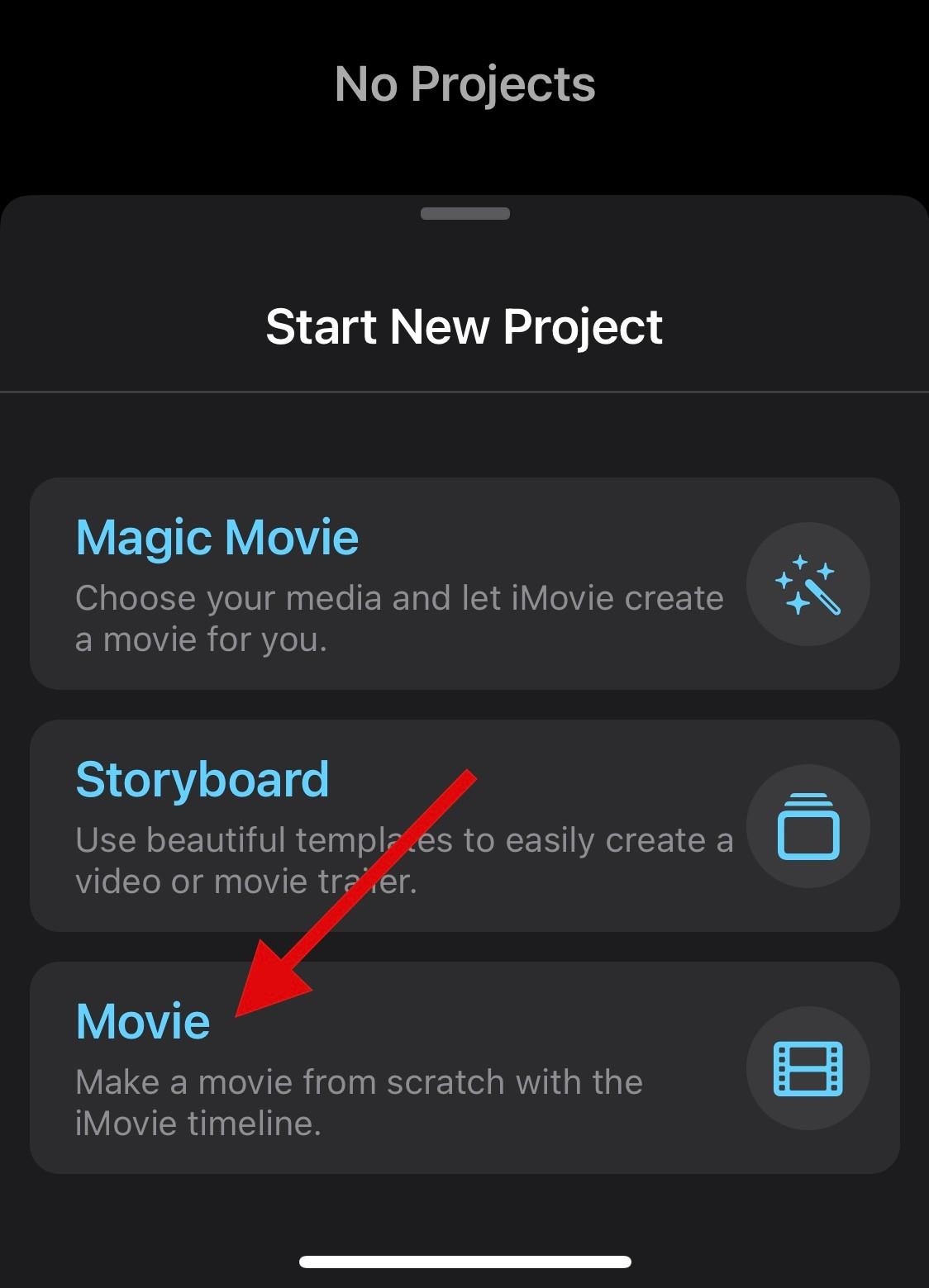
Érintse meg, és válassza ki az érintett videót, amelyről el szeretné távolítani a lassított felvételt.
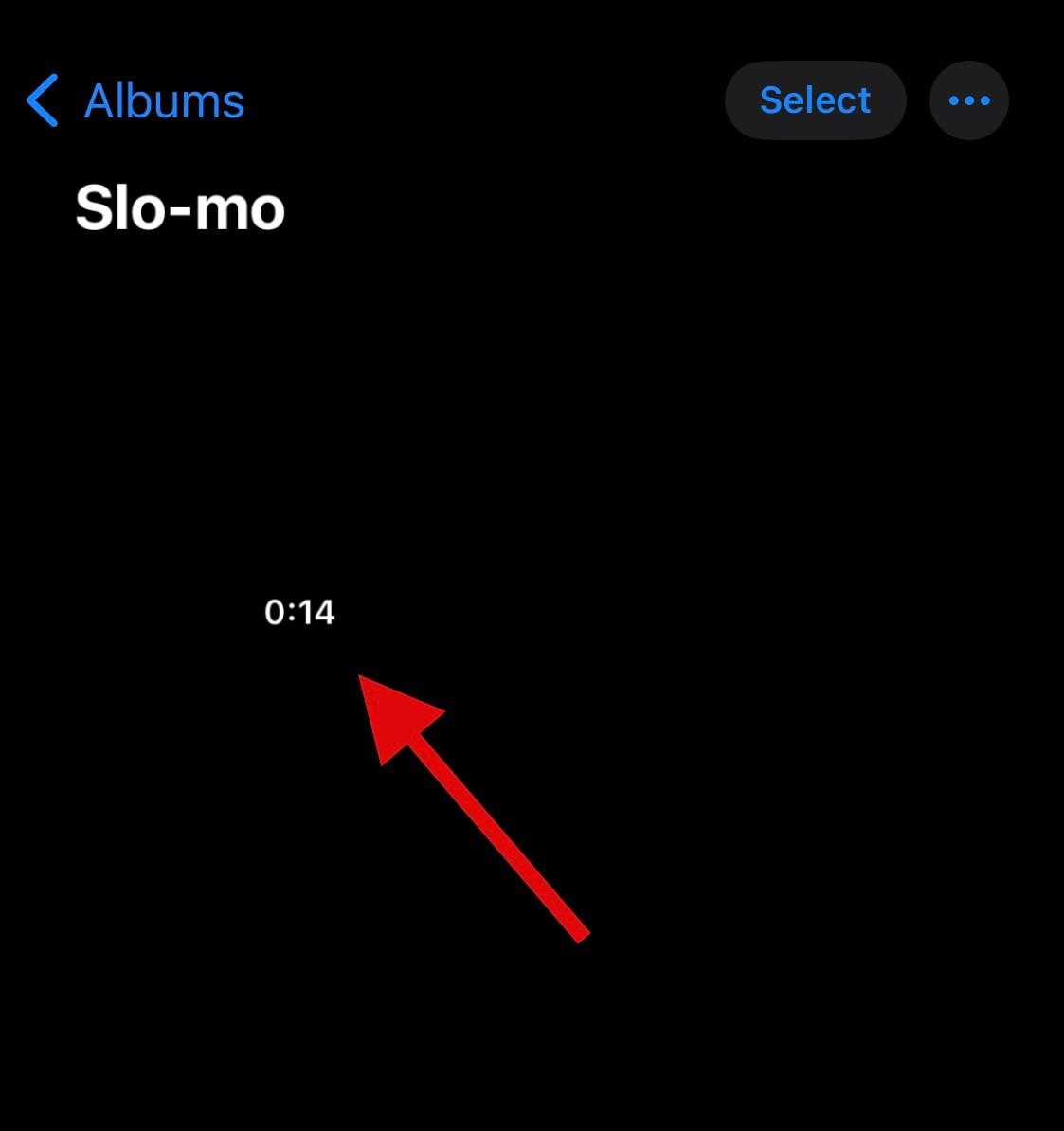
Miután kiválasztotta, érintse meg a Film létrehozása elemet .
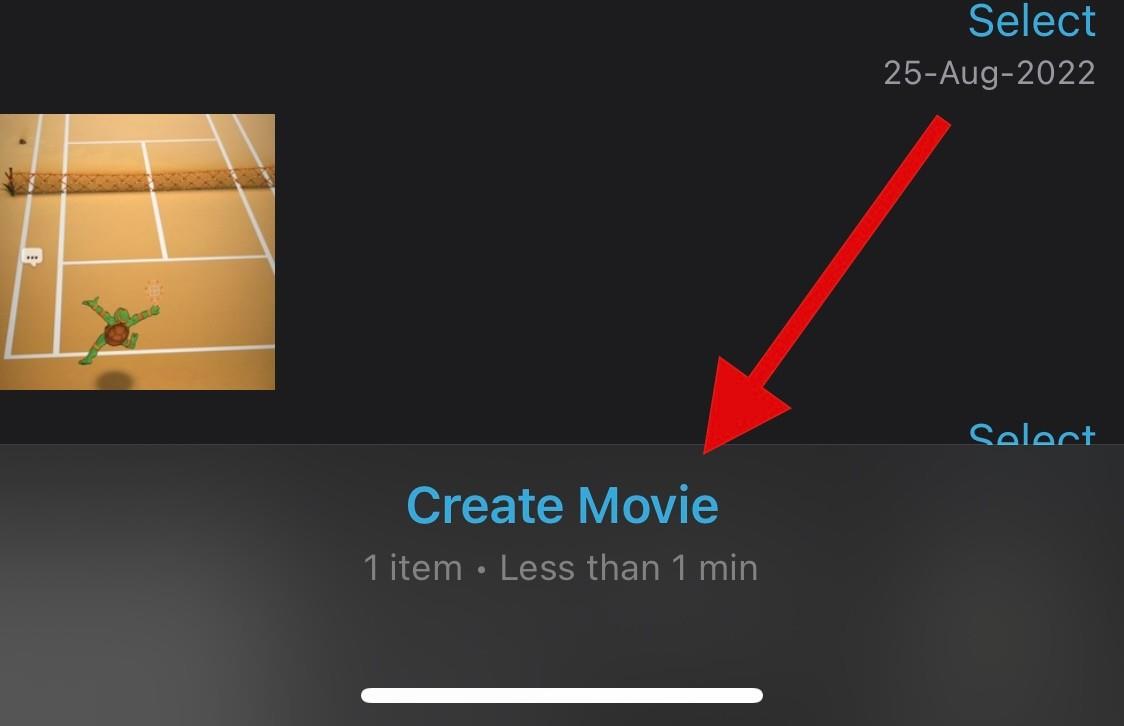
A videó most egy új projekthez lesz hozzáadva, és ehhez egy idővonalat kell kapnia a képernyő alján. Koppintson a fogaskerék ikonra, és válassza ki.
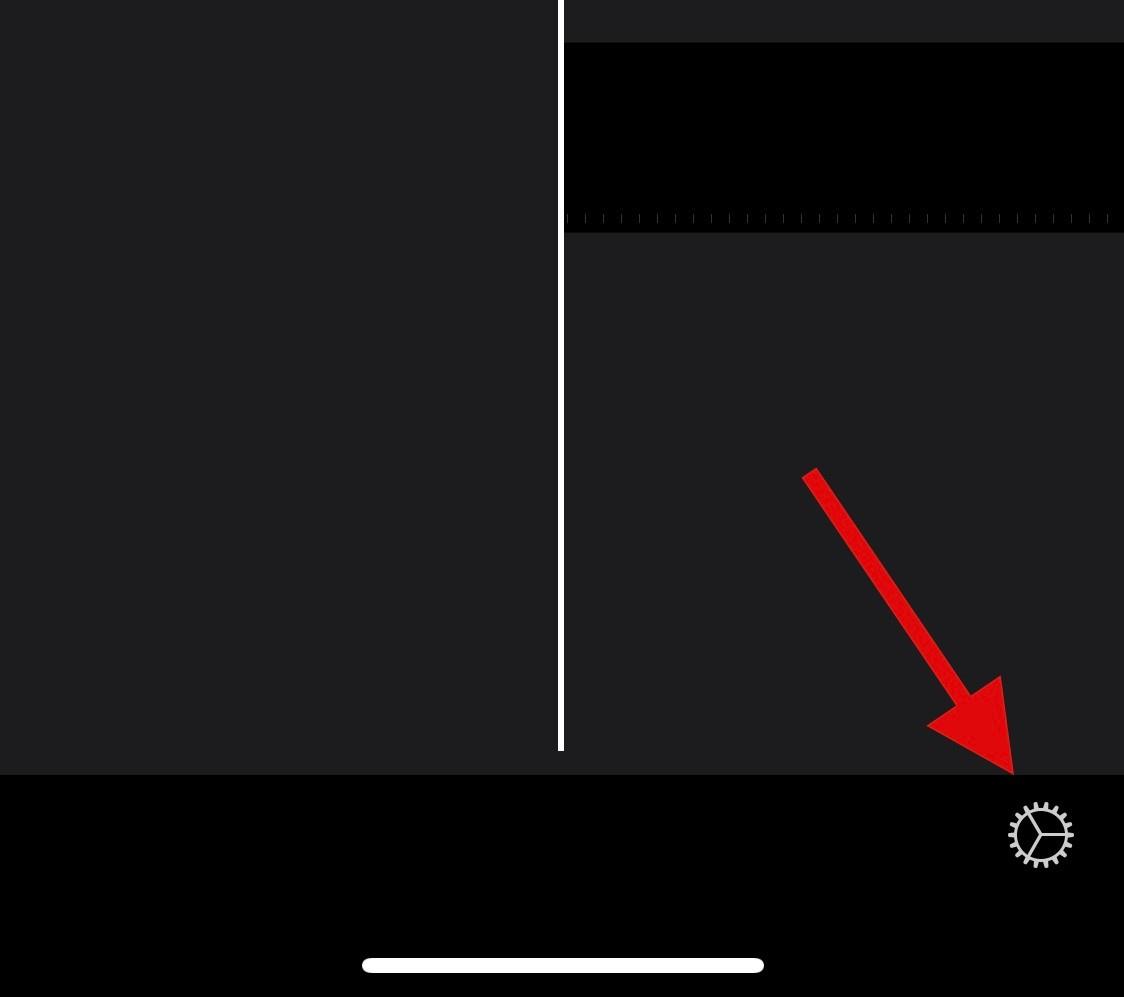
Kapcsolja be a Speed Changes Pitch kapcsolót, ha még nincs engedélyezve.
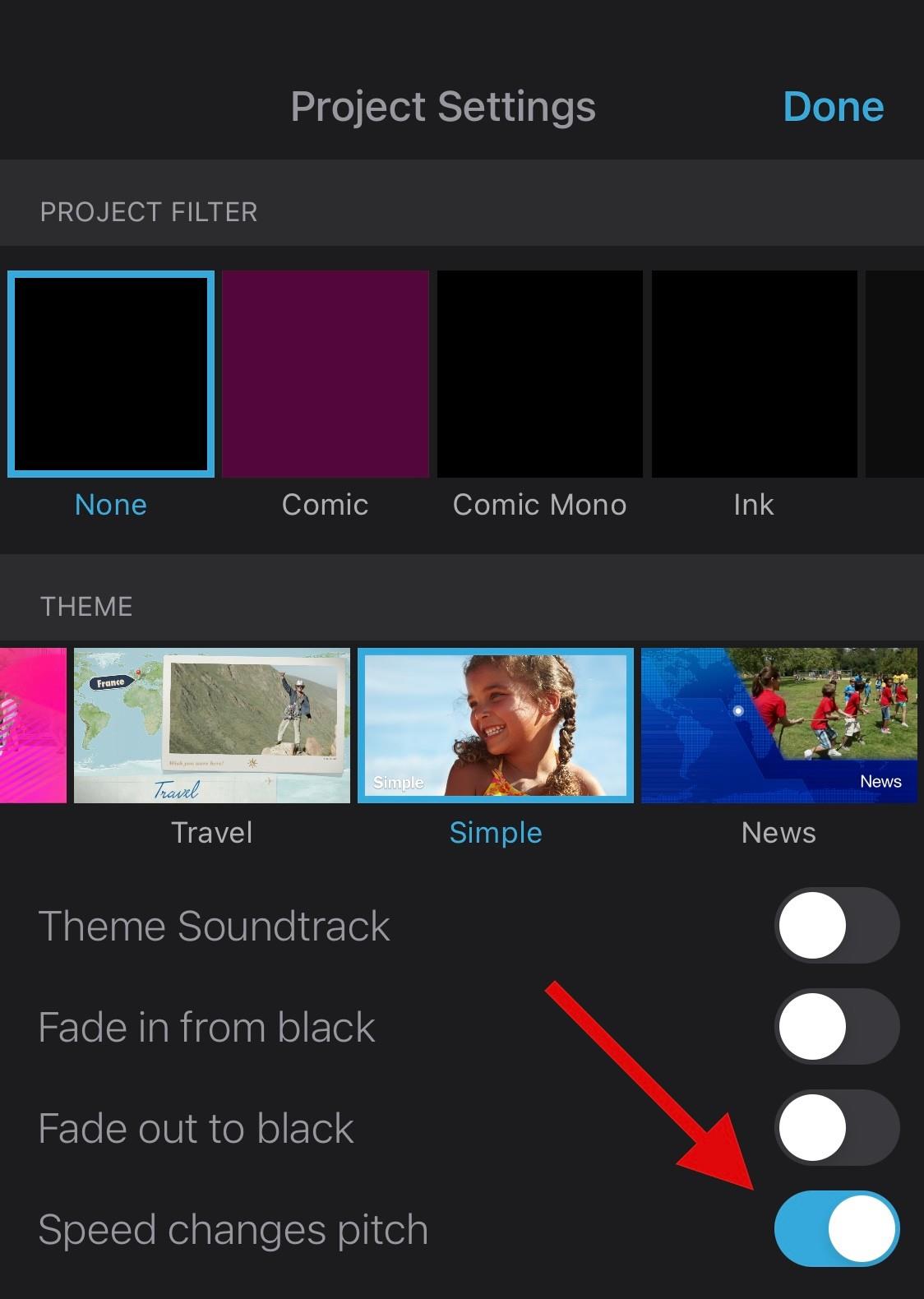
Most érintse meg és válassza ki a videó idővonalát .
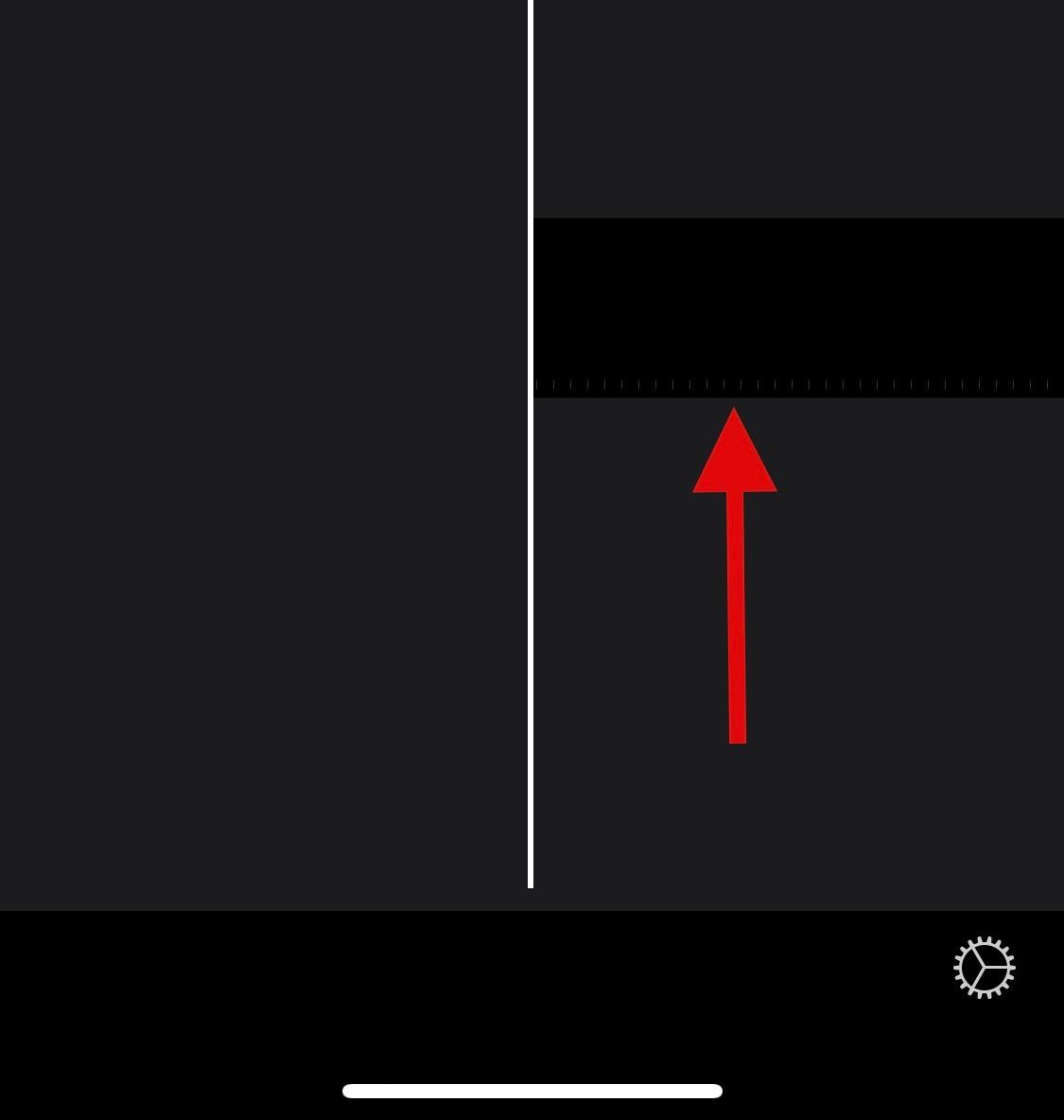
Koppintson a Sebesség ikonra.
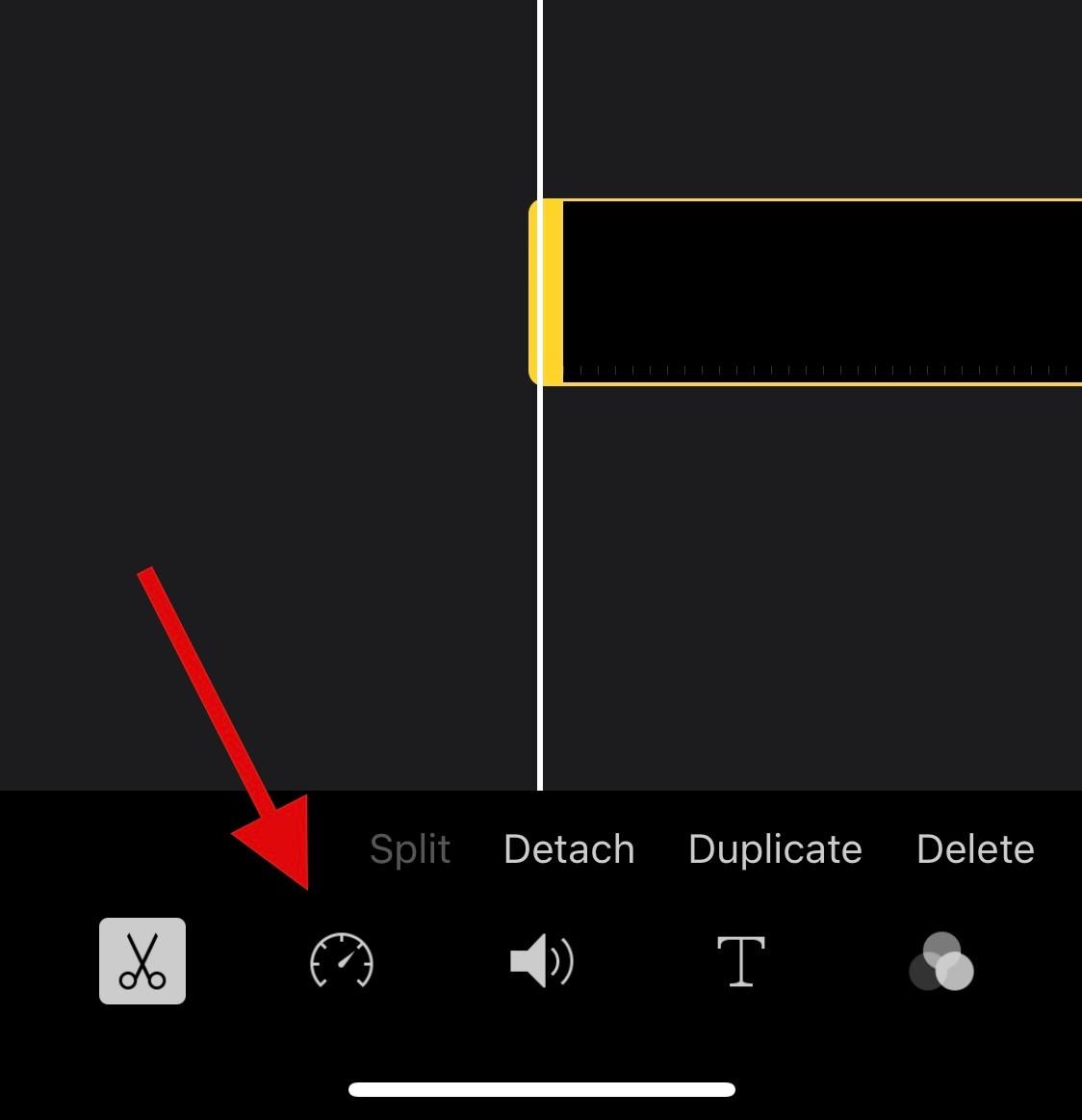
A sárga csúszkával szükség szerint állítsa be a lassított videó sebességét.
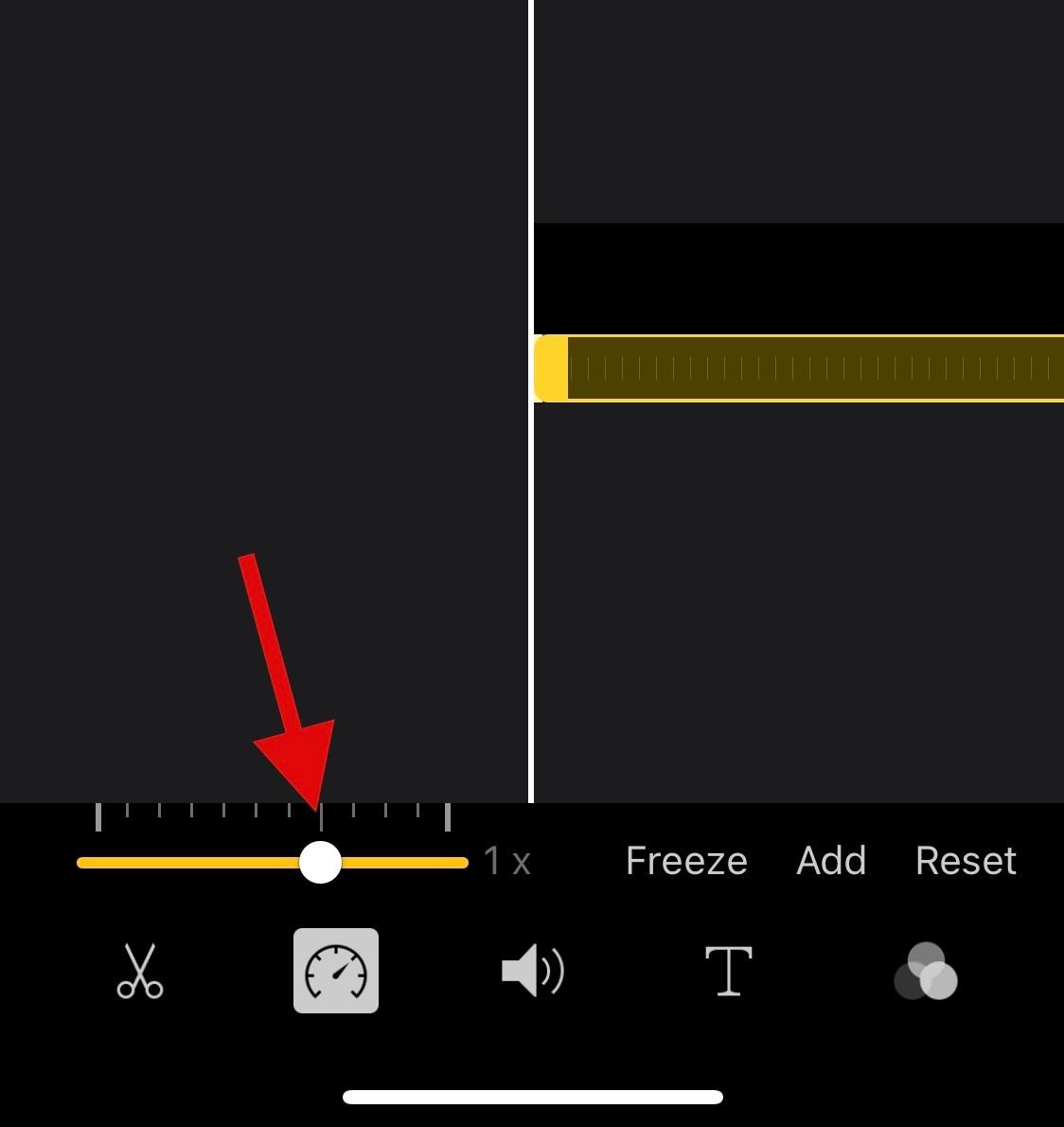
Érintse meg és húzza a lassított rész végeit az idővonalon, ha szelektíven fel szeretné gyorsítani a videót.
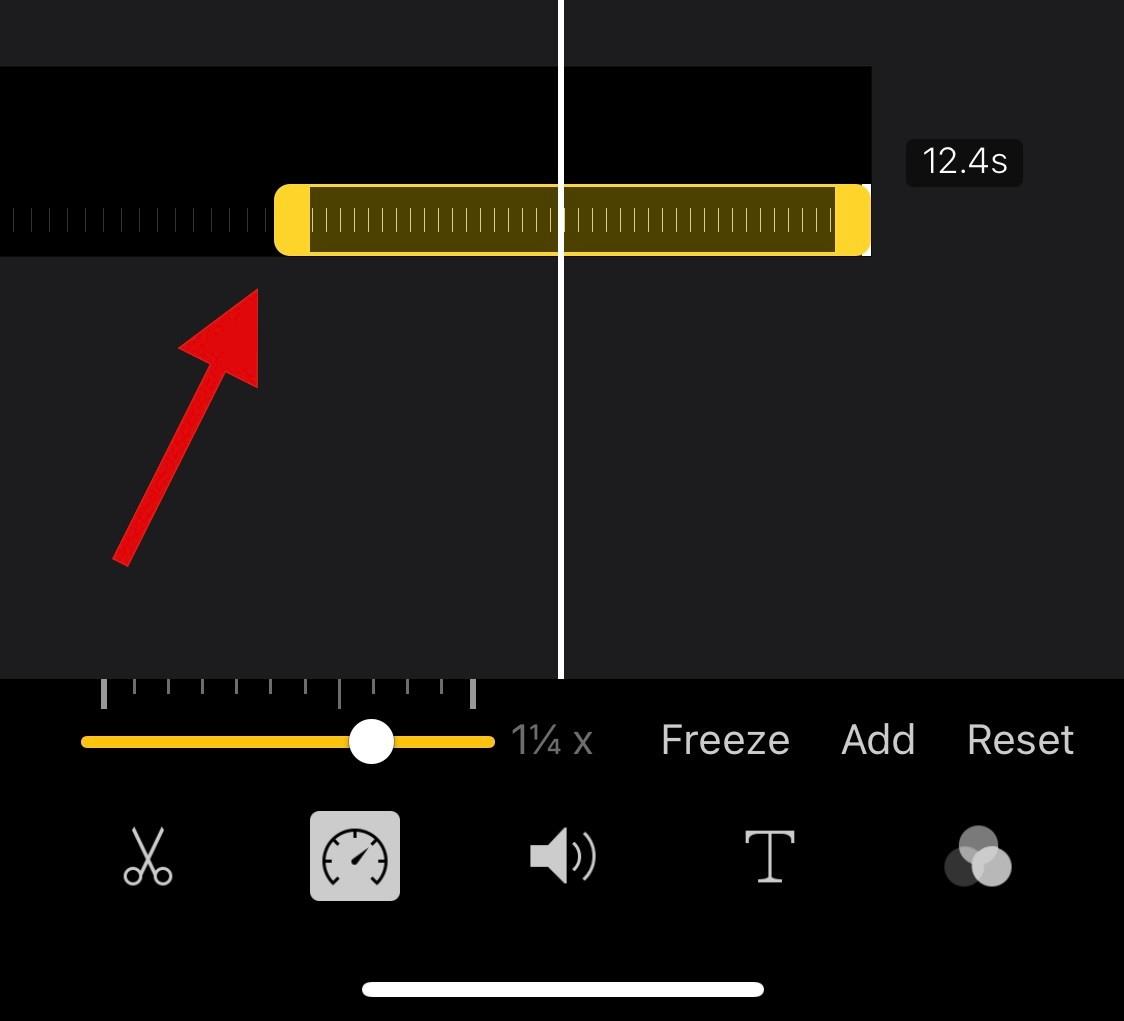
Most azt javasoljuk, hogy tekintse meg a videó előnézetét a Lejátszás ikon megnyomásával.
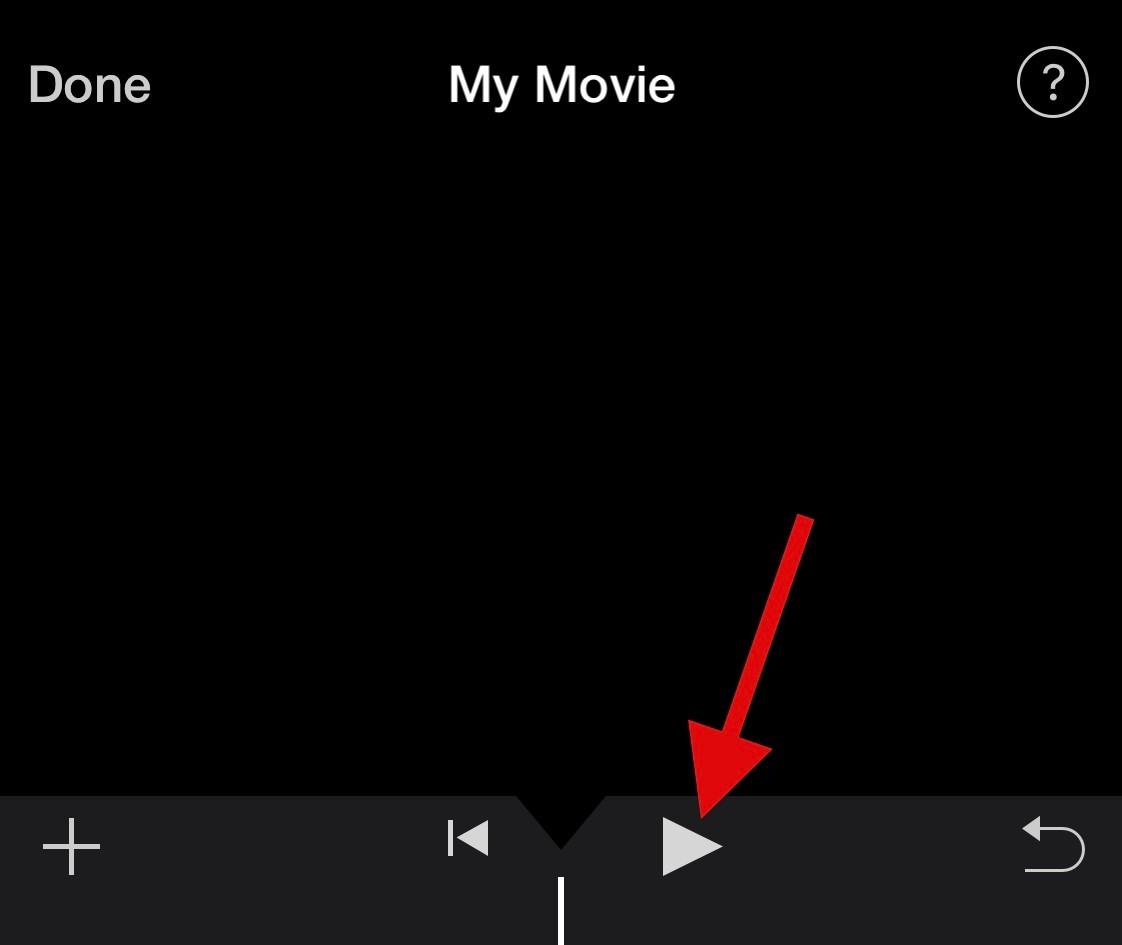
A videó hangjának meg kell egyeznie az aktuális sebességgel. Ez segíthet a videó egyszerű megítélésében és normál sebességre állításában. Ha elégedett az előnézettel, koppintson a Kész gombra .
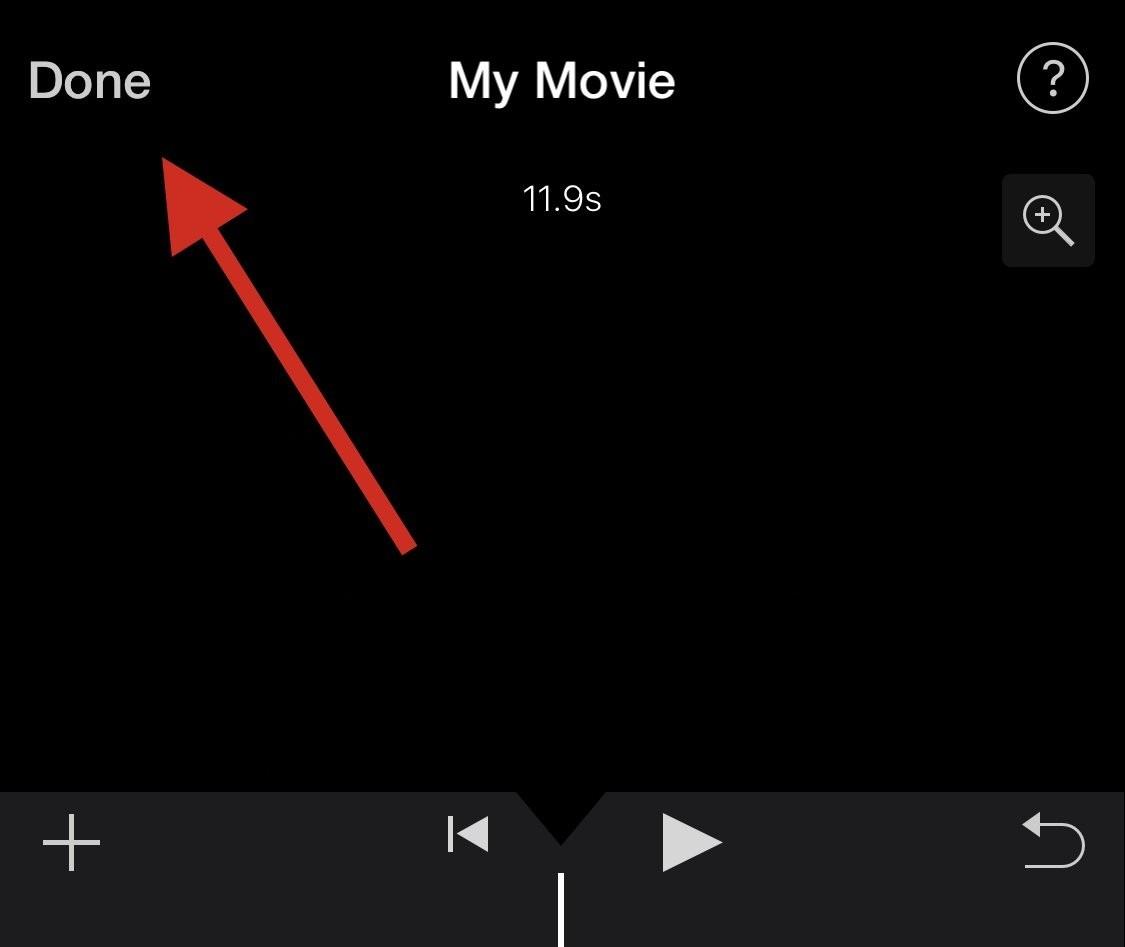
Most használja az alján található Megosztás ikont a videó megosztásához vagy mentéséhez, az aktuális igényeinek megfelelően.
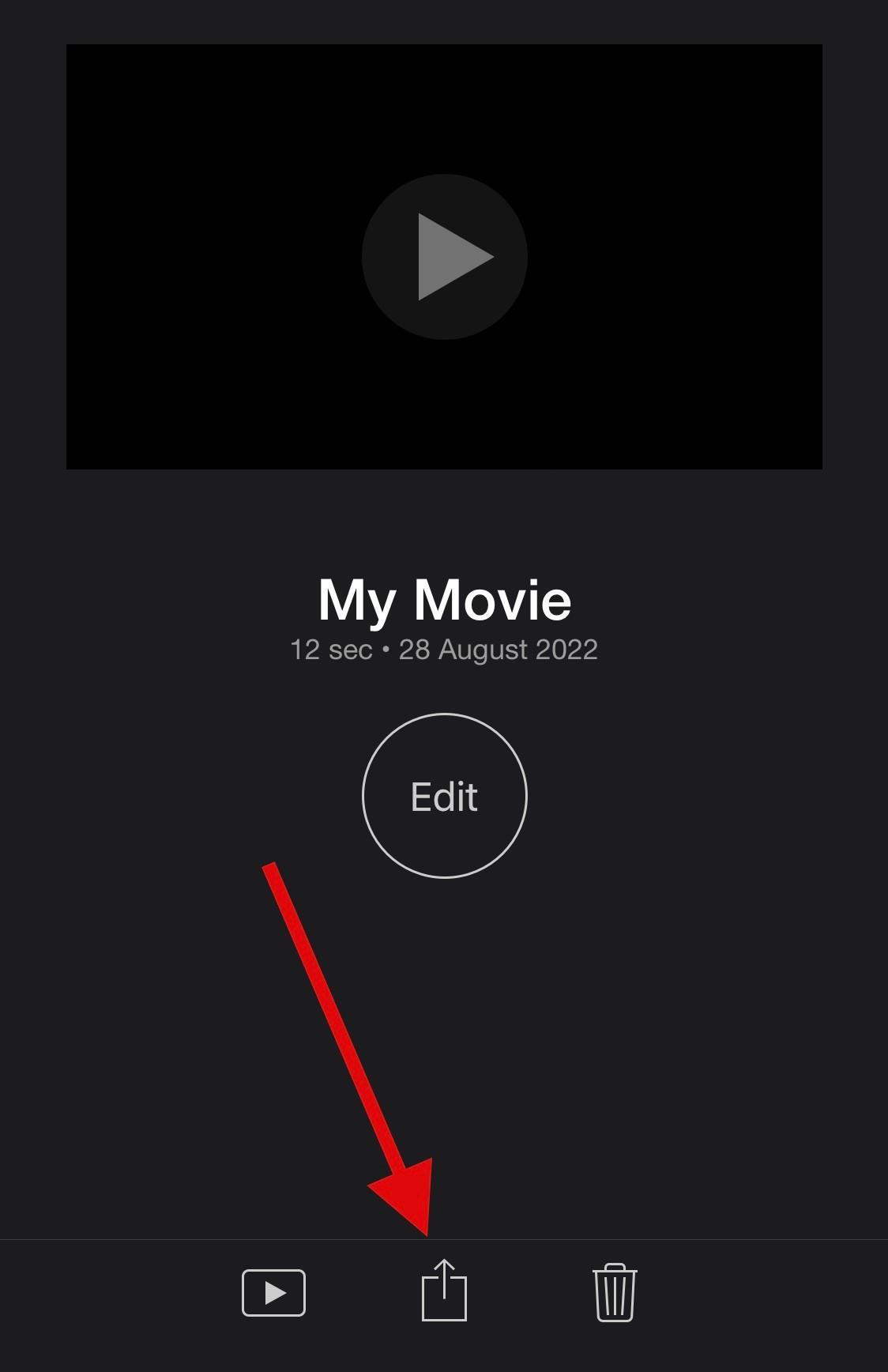
És így az iMovie segítségével felgyorsíthatja a videót az eszközén.
GYIK
Íme néhány gyakran feltett kérdés a lassított felvételek videókból való eltávolításával kapcsolatban, amelyek segíthetnek a legfrissebb információk megismerésében. Kezdjük el.
Hozzáadhatok lassított felvételt a videókhoz?
Igen, a fenti módszerek bármelyikével könnyedén visszaállíthat lassított felvételt a videókhoz.
Egyszerűen vonja vissza az iMovie projektben végzett módosításokat, vagy használja újra a Fotók szerkesztési funkcióját, hogy lassított felvételt adjon videóihoz.
Megjegyzés: A Fotók alkalmazás használatakor nem adhat hozzá lassított felvételt azokhoz a videókhoz, amelyek nem lassított felvétellel készültek.
Hozzáadhatok lassított felvételt a normál videókhoz?
Igen. Az iMovie alkalmazás segítségével lassított felvételt adhat a normál videókhoz. A Fotók alkalmazással azonban nem adhat hozzá lassított felvételt normál videókhoz.
A videó normál sebességre való visszaállítása csökkenti a méretét?
Sajnos a videó normál sebességének visszaállítása nem csökkenti a méretét a Fotók alkalmazás használatakor. Azt javasoljuk, hogy az iMovie alkalmazást használja a méret csökkentéséhez azáltal, hogy további képkockákat távolít el az érintett videóról.
Reméljük, hogy ez a bejegyzés segített könnyen eltávolítani a lassított felvételt a videóidból iPhone-ján. Ha bármilyen problémája van, vagy további kérdése van, forduljon bizalommal az alábbi megjegyzések segítségével.
Ez a lépésről lépésre végigvezető útmutató megmutatja, hogyan lehet megváltoztatni a kiemelő színt a szövegek és szöveges mezők számára az Adobe Readerben.
Itt részletes utasításokat talál arról, hogyan lehet megváltoztatni a felhasználói ügynök karakterláncot az Apple Safari böngészőben MacOS rendszeren.
Szeretné letiltani az Apple Szoftverfrissítés képernyőt, és megakadályozni, hogy megjelenjen a Windows 11 számítógépén vagy Mac-en? Próbálja ki ezeket a módszereket most!
Ha a LastPass nem tud csatlakozni a szervereihez, törölje a helyi gyorsítótárat, frissítse a jelszókezelőt, és tiltsa le a böngésző bővítményeit.
Tartsa tisztán a Google Chrome böngésző gyorsítótárát a következő lépésekkel.
Sok felhasználó számára a 24H2 frissítés törli az auto HDR-t. Ez az útmutató elmagyarázza, hogyan orvosolhatod ezt a problémát.
A keresztreferenciák segíthetnek dokumentumod felhasználóbarátabbá, rendezettebbé és hozzáférhetőbbé tételében. Ez a útmutató megtanítja, hogyan hozhatsz létre keresztreferenciákat Wordben.
A Spotify zavaró lehet, ha minden alkalommal automatikusan megnyílik, amikor elindítja a számítógépét. Az automatikus indítás leállítása az alábbi lépések segítségével.
Kíváncsi arra, hogyan integrálhatja a ChatGPT-t a Microsoft Word-be? Ez az útmutató pontosan megmutatja, hogyan teheti ezt meg a ChatGPT for Word bővítménnyel 3 egyszerű lépésben.
Tanuld meg, hogyan oldj meg egy gyakori problémát, amelyben a képernyő villog a Google Chrome böngészőben.








